Mouse Lambat Bergerak dan Cara Mempercepatnya
Mouse yang sudah aus biasanya dapat mengalami penurunan kemampuan, termasuk kecepatan cursor yang lambat. Jika memang demikian, Anda tidak perlu membeli mouse yang baru, tapi cukup dengan melakukan sedikit perubahan setting agar kursor mouse lebih cepat.
Baca juga: Fungsi Lain Tombol Scroll Mouse
Berikut cara mempercepat mouse yang lambat bergerak agar semakin cepat di Windows 10:
- Klik tombol Start > Settings
- Pada jendela Settings pilih Devices.
- Pilih menu Mouse di sidebar kiri. Kemudian pilih Additional Mouse Options.
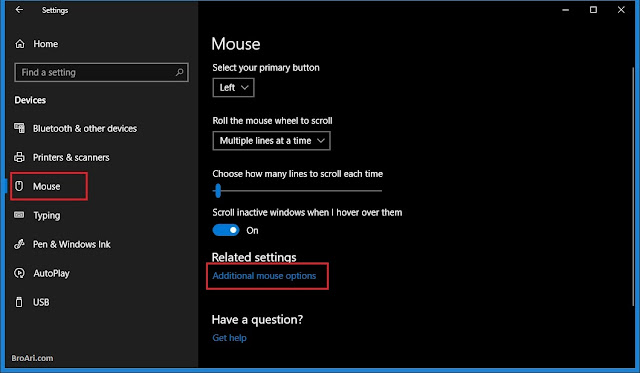 |
| Mouse Lambat Bergerak dan Cara Mempercepatnya |
- Akan muncul jendela Mouse Properties, lalu pilih tab Pointer Options.
- Pada bagian Select a pointer speed, geser slider ke sebelah kanan hingga kecepatan mouse sesuai dengan keinginan.
 |
| Mouse Lambat Bergerak dan Cara Mempercepatnya |
- Klik OK

Posting Komentar untuk "Mouse Lambat Bergerak dan Cara Mempercepatnya"